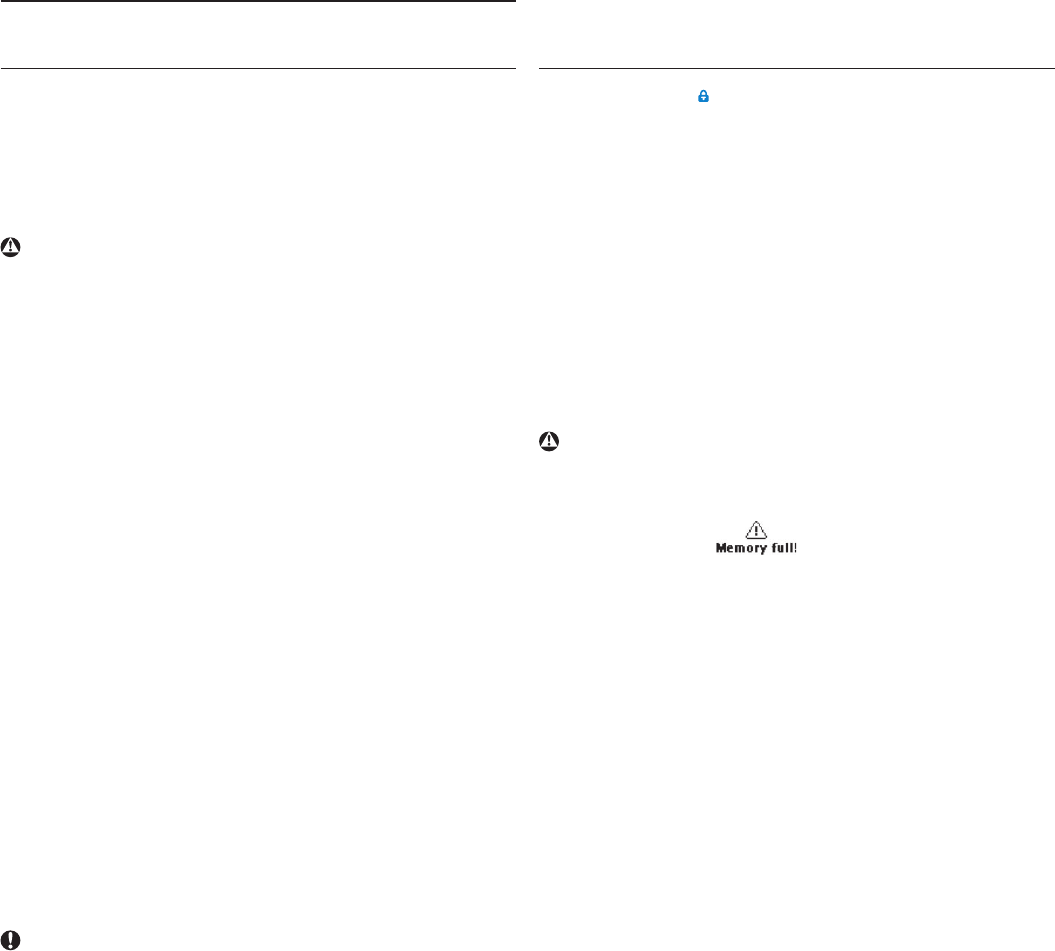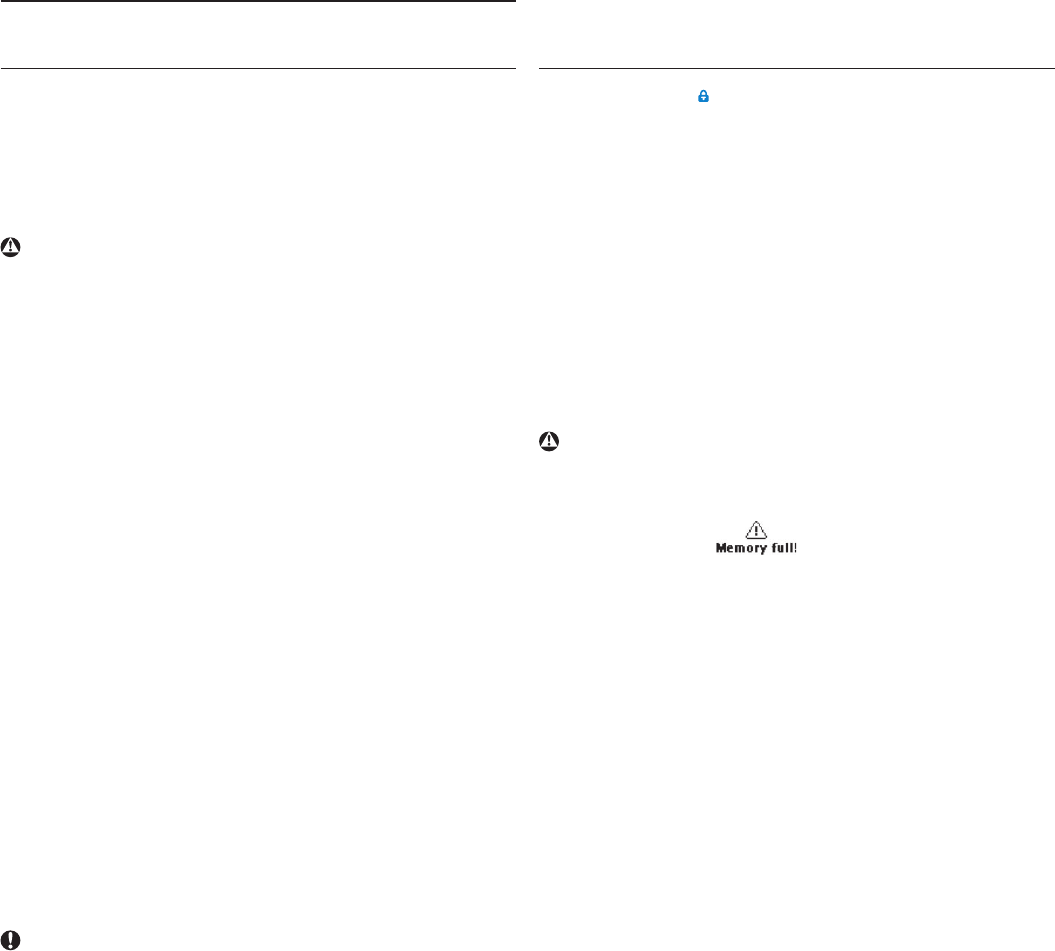
10
Častokladenéotázky
8 Častokladenéotázky
Pokud se při použití přehrávače setkáte s potížemi, prostudujte si dále
uvedené náměty. Další pomoc a další tipy k řešení potíží naleznete na
www.philips.com/support.
Pokud nemůžete nalézt řešení uvedeným způsobem, obraťte se na
svého prodejce nebo na autorizované servisní centrum.
Varování
Za žádných koloností se nepokoušejte sami přístroj rozebírat či jinak
sami opravovat, vede to ke zrušení záruky.
Skladbyjsoupřeskakovány.
Vynechané skladby mohou být chráněné. Možná nemáte dostatečná
práva k přehrávání některých skladeb. Ověřte si to u svého
poskytovatele obsahu.
PřehrávačnenírozpoznánveWindows.
Přesvědčte se, že používáte operační systém Windows XP (SP2)
a vyšší.
Přehrávačnejdezapnoutnebonereaguje.
• Baterie je vybitá. Vložte novou baterii.
• Tlačítko 7 je nutné přidržet déle. Stiskněte a držte 7, až se
objeví uvítací obrazovka Philips.
• Vyjměte baterii a znovu ji vložte (tzv. měkký reset).
Pokuduvedenýpostupnepomohl,použijtekobnovenífunkce
DeviceManager:
1 Spusťte v PC program PhilipsDeviceManager přes Start
>Programs>PhilipsDeviceManager>PhilipsDevice
Manager a klepněte na záložku Repair.
2 Stiskněte a držte tlačítko Jl a připojte přitom přehrávač
k počítači.
3 Držte tlačítko stisknuté do té doby, než PhilipsDevice
Manager přehrávač rozpozná a přejde do opravného režimu.
4 Klepněte na tlačítko repair a postupujte podle pokynů programu
DeviceManager.
5 Po opravě odpojte přehrávač od PC a restartujte jej.
Důležité
Při prvním připojení přístroje k PC v opravném režimu se objeví
pomocník, vyzývající k instalaci programu. Vyberte installthe
softwareautomatically a klepněte na Next (Další), pak ukončete
instalaci klepnutím na Finish (Dokončit).
Při instalaci se zobrazí okno s textem „The Software you are installing
has not passed Windows Logo testing“ (Instalovaný program nebyl
ověřen na kompatibilitu s Windows), vyberte ContinueAnyway
(Pokračovat); tato instalace váš počítač neohrožuje.
Popřenosupřehrávačneobsahujehudbu.
JsoupřenesenéskladbyveformátuMP3,WAVneboWMA?
Přístroj jiné formáty nepřehrává.
Přehrávačnejde,nereagujenatlačítkaazamrzánebose
vypíná.
Vyjměte baterii a znovu ji vložte.
Neníslyšetzvuk.
Ujistěte se, že je zástrčka sluchátek zcela zasunuta do zásuvky.
Přehrávačukazuje .
Odemkněte tlačítka stiskem a přidržením MENU/LOCK.
Přehrávačsenezapneanereaguje.
Vložte novou baterii.
Stiskněte 7 a zapněte přehrávač.
Pokud nepracuje: Stiskněte a držte 7 a současně připojte přístroj
k PC. Spusťte DeviceManager, funkce přístroje se automaticky
obnoví.
Nadisplejisezobrazuje:„Playerproblem!ConnecttoPC“.
Připojte přehrávač k PC, otevřete WindowsExplorer, otevřete
MyComputer (Tento počítač), vyberte přehrávač, klepněte pravým
tlačítke myši a vyberte Format (Formátovat). Stiskem Start spustíte
formátování přehrávače.
Varování
Obsah přehrávače bude smazán. Před formátováním si zálohujte obsah.
Přehrávačzobrazuje
.
Připojte přehrávač k počítači. Vymažte nepotřebné soubory, přehrávač
bezpečně odpojte a pokračujte v nahrávání.
Některéskladbysenezobrazujínebojenenímožnépřehrát.
• Některé zvukové soubory mohou být porušené, zkuste je nejprve
přehrát v PC. Pokud nejdou přehrát, opakujte převod (ripování)
skladby.
• Přehrávač nepodporuje vyšší bitový tok než 320 kbps.
• Vynechané skladby mohou být chráněné. Možná nemáte dostatečná
práva k přehrávání některých skladeb. Ověřte si to u svého
poskytovatele obsahu.
Philips SA4000 IFU CZ.indd 12 20.10.2006 10:51:52